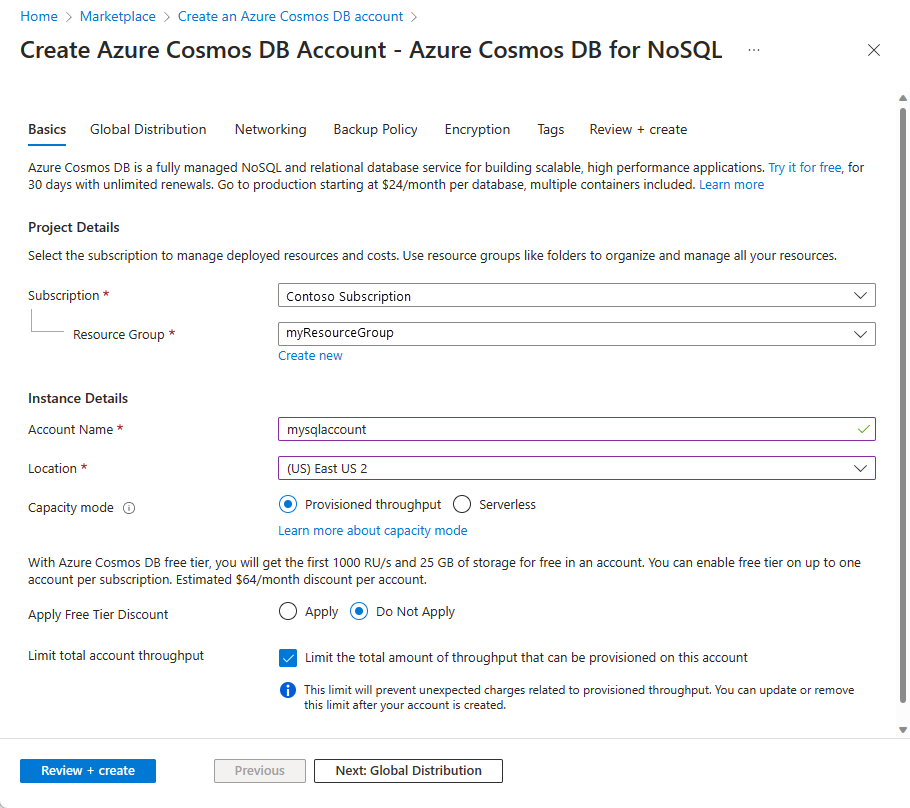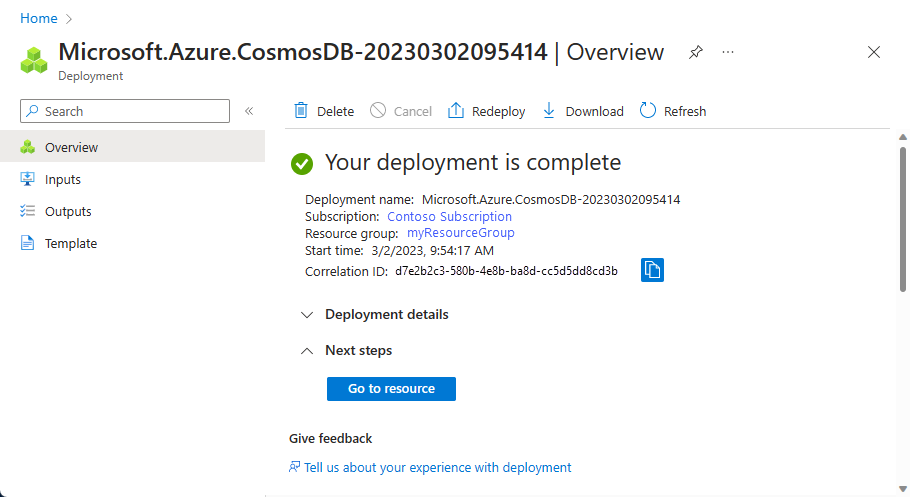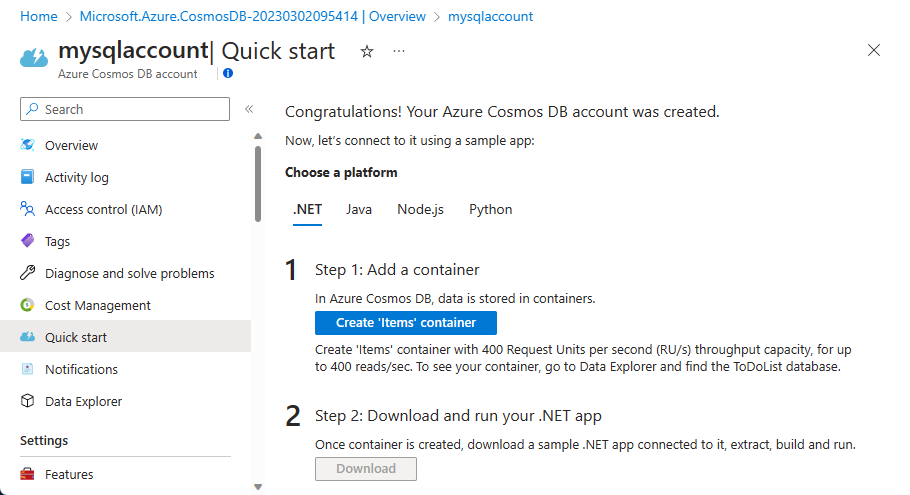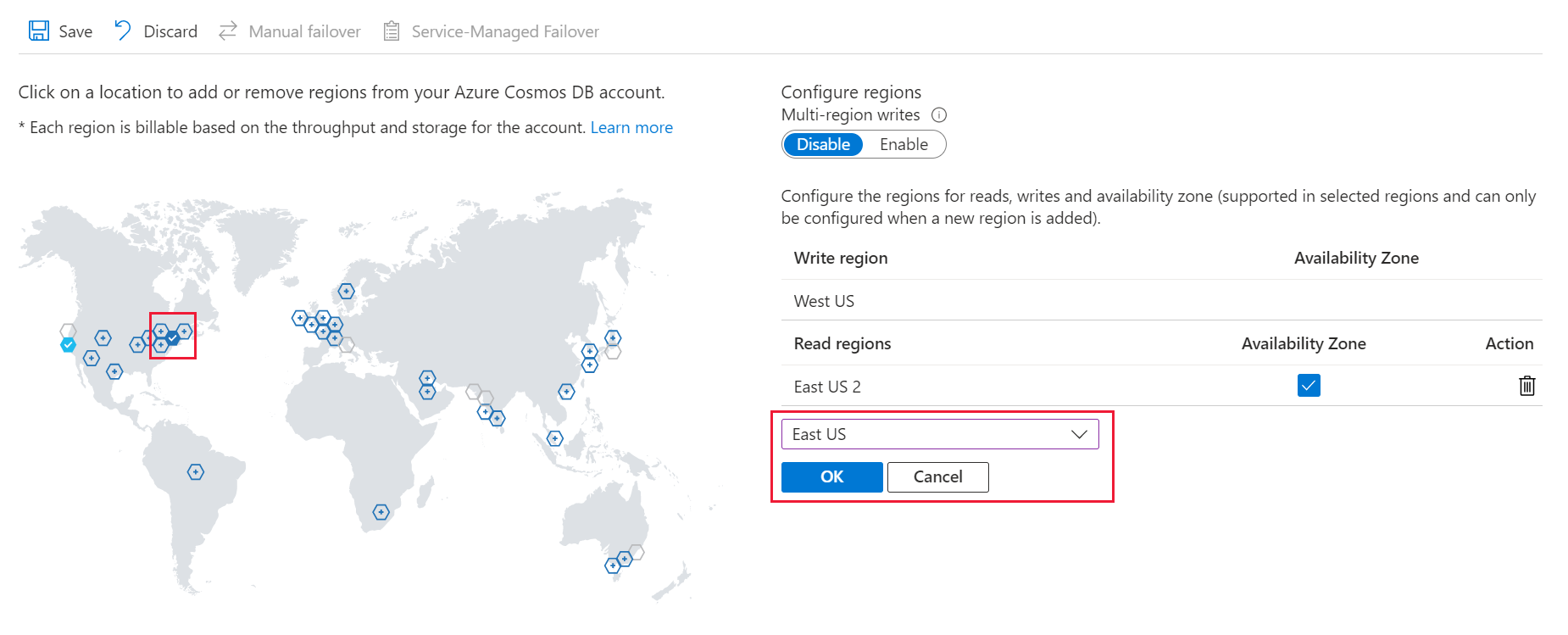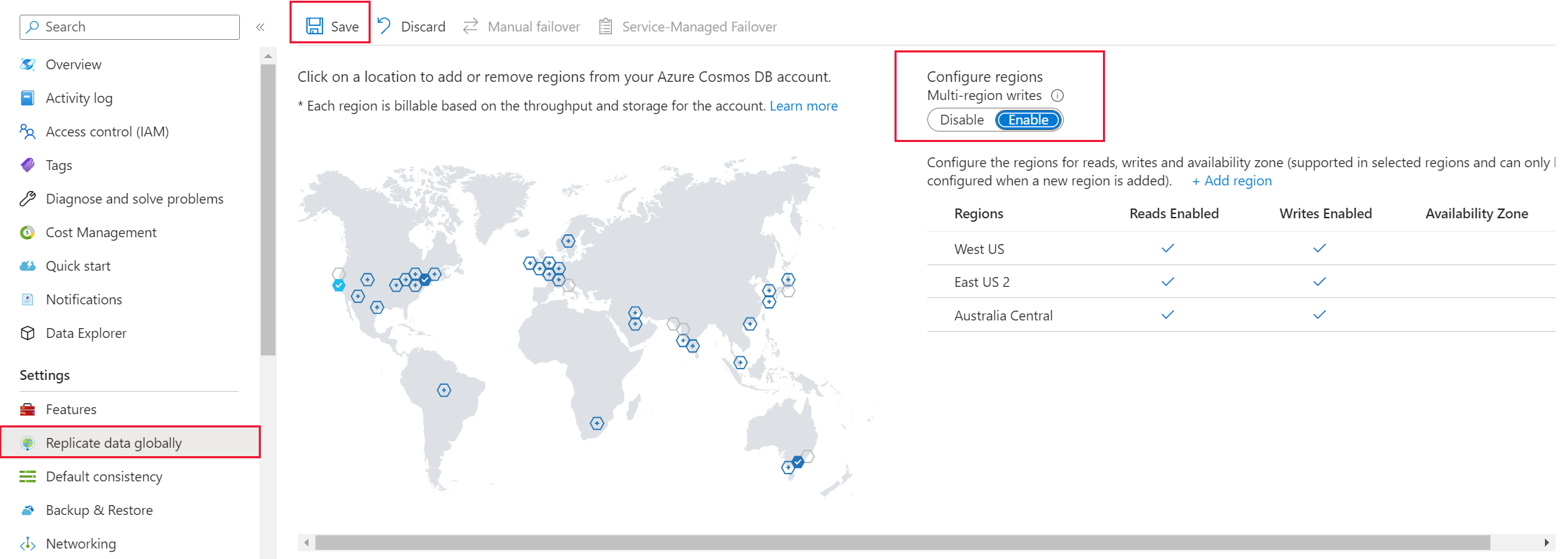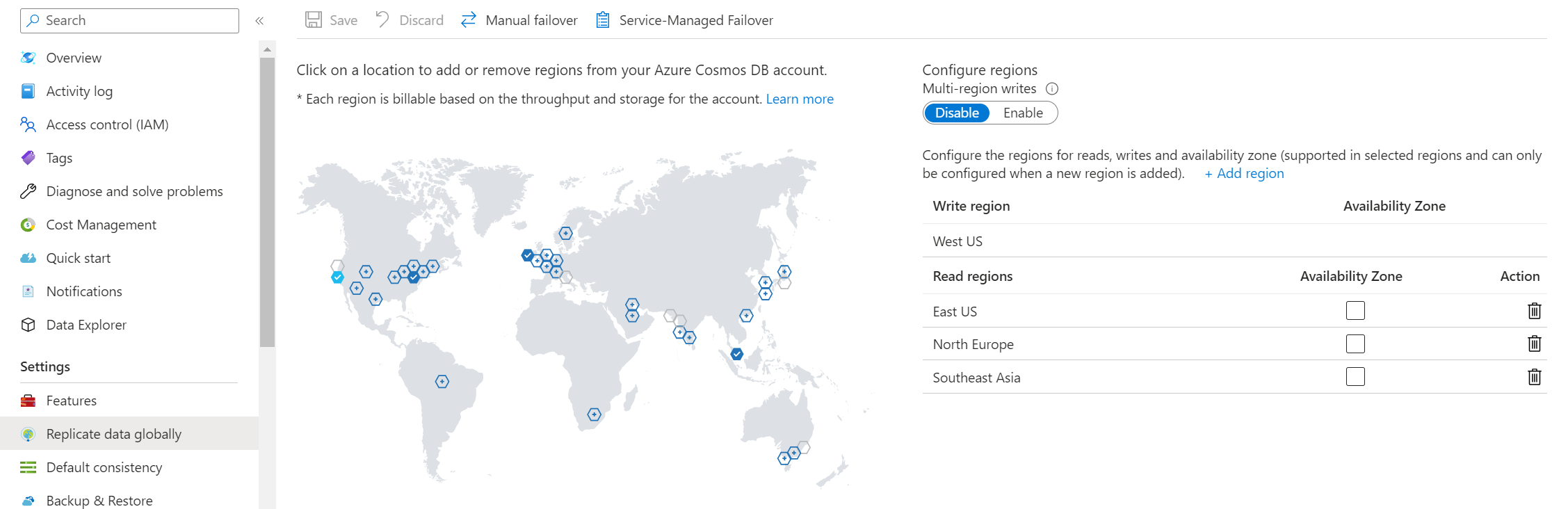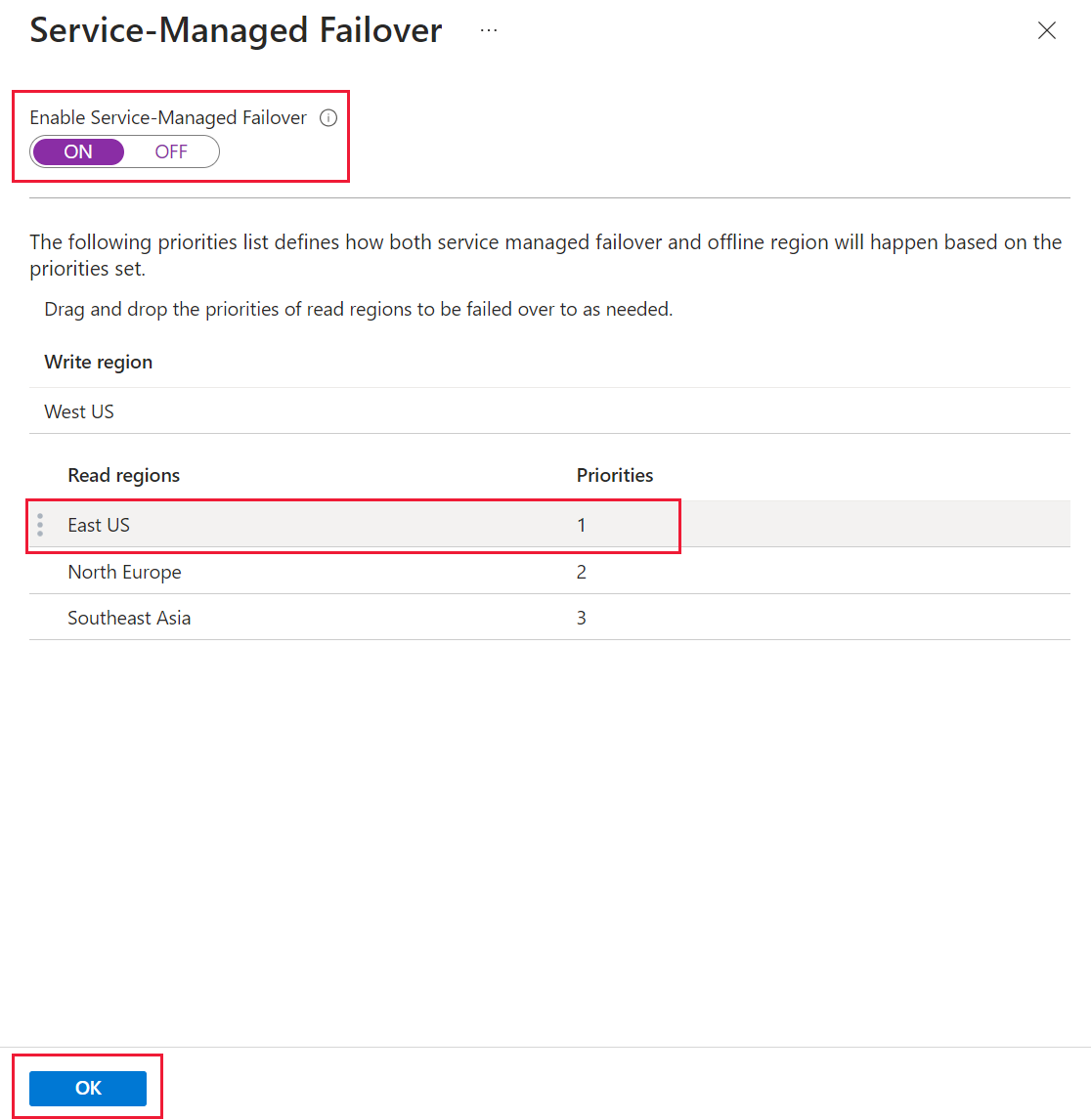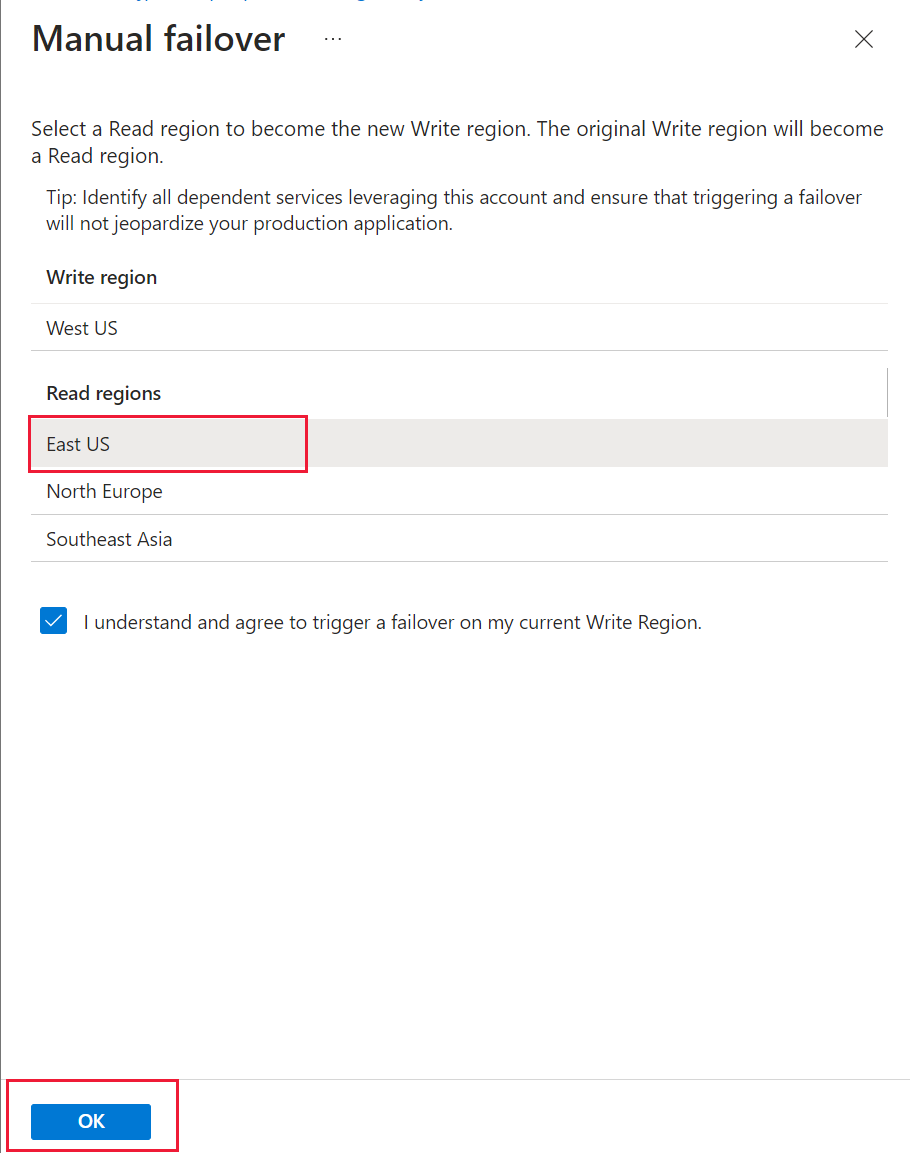DOTYCZY: Nosql
Mongodb
Cassandra
Gremlin
Tabeli
W tym artykule opisano sposób zarządzania różnymi zadaniami na koncie usługi Azure Cosmos DB przy użyciu witryny Azure Portal. Usługę Azure Cosmos DB można również zarządzać z innymi klientami zarządzania platformy Azure, w tym programem Azure PowerShell, interfejsem wiersza polecenia platformy Azure, szablonami usługi Azure Resource Manager, aplikacją Bicep i programem Terraform.
Napiwek
Interfejs API zarządzania dla usługi Azure Cosmos DB lub płaszczyzny sterowania nie jest przeznaczony dla dużych woluminów żądań, takich jak reszta usługi. Aby dowiedzieć się więcej, zobacz Limity usługi płaszczyzny sterowania